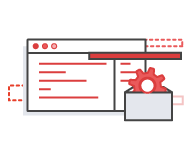VM Import/Export 可以讓您輕鬆地將虛擬機器映像從現有環境匯入 Amazon EC2 執行個體,也可以將它們匯回現場部署環境。此產品透過將虛擬機器納入 Amazon EC2 中做為準備就緒的執行個體,讓您可利用為了符合 IT 安全、設定管理和合規需求所建構的虛擬機器中的現有投資。您也可以將匯入的執行個體匯回現場部署虛擬化基礎設施,以便跨 IT 基礎架構部署工作負載。
除了 Amazon EC2 和 Amazon S3 的標準使用費外,VM Import/Export 並不收取其他費用。
如要匯入映像,請使用 AWS CLI、其他開發人員工具或以主控台為基礎的 Migration Hub Orchestrator 範本,從您的 VMware 環境匯入虛擬機器 (VM) 映像。如果您使用 VMware vSphere 虛擬化平台,也可以使用 AWS Management Portal for vCenter 匯入 VM。在匯入過程中,VM Import 會將您的 VM 轉換為可用於執行 Amazon EC2 執行個體的 Amazon EC2 AMI。匯入 VM 後,就可以透過 Auto Scaling、Elastic Load Balancing 和 CloudWatch 等產品,利用 Amazon 的彈性、可擴展性和監控能力支援匯入的映像。
您可以使用 Amazon EC2 API 工具匯出之前匯入的 EC2 執行個體。只需指定目標執行個體、虛擬機器檔案格式和目標 S3 儲存貯體,VM Import/Export 就會自動將執行個體匯出到 S3 儲存貯體。然後,您可以在內部部署虛擬化基礎設施中下載並啟動匯出的 VM。如果映像包含 AWS 提供的第三方軟體,則無法匯出該映像。例如,VM Export 無法匯出 Windows 或 SQL Server 映像,或從 AWS Marketplace 的映像中建立的任何映像。 如果映像包含 AWS 提供的第三方軟體,則您無法匯出該映像。
您可以匯入使用 VMware ESX 或 Workstation、Microsoft Hyper-V 以及 Citrix Xen 虛擬化格式的 Windows 與 Linux VM。 也可以將之前匯入的 EC2 執行個體匯出為 VMware ESX、Microsoft Hyper-V 或 Citrix Xen 格式。如需支援的作業系統、版本與格式的完整清單,請參閱 Amazon EC2 User Guide 中的 VM Import 部分。我們計劃在未來加入其他作業系統、版本與格式的支援。
VM Import/Export 提供多種可將您的虛擬機器匯入 Amazon EC2 的方法。
第一種方法是使用 AWS CLI 工具匯入您的 VM 映像。開始使用時,您只需:
- 下載並安裝 AWS 命令列界面。
- 確認您的 VM 滿足 VM Import 的先決條件、準備匯入,然後將其以 OVA 檔 (或 VMDK、VHD 或 RAW) 的格式從目前的環境匯出。
- 使用 AWS CLI 將 VM 映像上傳至 S3。多段上傳將可提升效能。或者,您也可以使用 AWS Import 服務將 VM 映像傳送至 AWS。
- VM 映像上傳後,您就可以使用 ec2 import-image 命令匯入 VM。在執行命令時,您可以為匯入的映像指定授權模式與其他參數。
- 使用 ec2 describe-import-image-tasks 命令可以監控匯入進度。
- 匯入任務完成後,您就可以使用 ec2 run-instances 命令,從匯入過程中產生的 AMI 建立 Amazon EC2 執行個體。
第二種方法是使用 Migration Hub Orchestrator 中以主控台為基礎的範本,將內部部署虛擬機器映像匯入 AWS。開始使用:
- 前往 Migration Hub Orchestrator,選取 Create migration workflow (建立遷移工作流程)。
- 在 Choose a workflow template (選擇工作流程範本) 頁面上,選取 Import virtual images to AWS template (將虛擬映像匯入 AWS 範本)。
- 設定並提交您的工作流程以開始 VM 匯入。詳情請參閱使用者指南
或者,如果您使用 VMware vSphere 虛擬化平台,則可以使用 AWS Management Portal for vCenter,它為您提供簡單的圖形化使用者界面,方便您匯入虛擬機器。您可以在這裡進一步了解 AWS Management Portal for vCenter 的資訊。
通常,當您將 Microsoft Windows VM 映像匯入 Amazon EC2 時,AWS 會針對您匯入的執行個體提供適當的 Microsoft Windows Server 授權金鑰。EC2 執行個體小時費用涵蓋 Microsoft Windows Server 軟體和基礎硬體資源費用。EC2 不會使用您的現場部署 Microsoft Windows Server 授權金鑰,因此您可以自由地將其重複用於現場部署環境中的其他 Microsoft Windows VM 映像。您需負責遵守您與 Microsoft 的協議條款。
如果您匯出 Amazon EC2 執行個體,則不可再透過 AWS 存取該執行個體的 Microsoft Windows Server 授權金鑰。在現場部署虛擬化平台中啟動匯出的 VM 映像後,您將需要重新啟用並指定新的授權金鑰。
匯入 Red Hat Enterprise Linux (RHEL) VM 映像時,您可以對 RHEL 執行個體使用授權可移植性。使用授權可移植性時,您需負責維護所匯入執行個體的 RHEL 授權,這可以使用 Red Hat Cloud Access 執行。有關 Red Hat Enterprise Linux 的 Cloud Access 訂閱的更多資訊,請諮詢 Red Hat。請聯絡 Red Hat 以確認您的資格。
將現有以虛擬機器為基礎的應用程式和工作負載遷移到 Amazon EC2。使用 VM Import,您可以保留已在現有 VM 中設定的軟體和設定值,同時獲得在 Amazon EC2 中執行應用程式和工作負載的好處。匯入應用程式和工作負載之後,您可以從同一映像執行多個執行個體,並建立快照以備份資料。您可以使用 AMI 和快照副本來複製您在世界各地的應用程式和工作負載。您可以根據應用程式和工作負載資源要求的變化,變更應用程式和工作負載使用的執行個體類型。匯入應用程式和工作負載之後,可以使用 CloudWatch 加以監控。而且,您可以在將應用程式和工作負載遷移到 Amazon EC2 之後,利用 AutoScaling、Elastic Load Balancing 及其他所有 Amazon Web Services 為其提供支援。
將您的現有 VM 映像目錄複製到 Amazon EC2。如果您使用已核准的 VM 映像目錄 (這是企業級運算環境的常見做法),可以使用 VM Import 將映像目錄複製到 Amazon EC2,它將從您的 VM 建立 Amazon EC2 AMI 以作為您 Amazon EC2 中的映像目錄。您的現有軟體 (包括已安裝的產品,例如防毒軟體、入侵偵測系統等) 都可以隨 VM 映像一起匯入。
將您的現場部署 VM 映像匯入 Amazon EC2,以便備份和發生意外事件時進行災難復原。VM Import 會將匯入的映像存放為支援 Elastic Block Store 的 AMI,當您需要時隨時可在 Amazon EC2 中啟動它們。如果發生意外事件,您可以快速啟動執行個體以保持業務持續運作,並將它們同步匯出,以重新建構現場部署基礎設施。在您決定啟動執行個體之前,僅需支付 Elastic Block Store 費用。啟動後,則需支付執行中執行個體的正常 Amazon EC2 服務費。如果您選擇匯出執行個體,則需支付正常的 S3 儲存費用。
VM Import/Export 是 Amazon EC2 的一項功能,除了正常的 Amazon EC2 服務費用外,並不收取其他費用。在匯入和匯出過程中將使用 Amazon S3 和 EBS 儲存,並單獨計費。